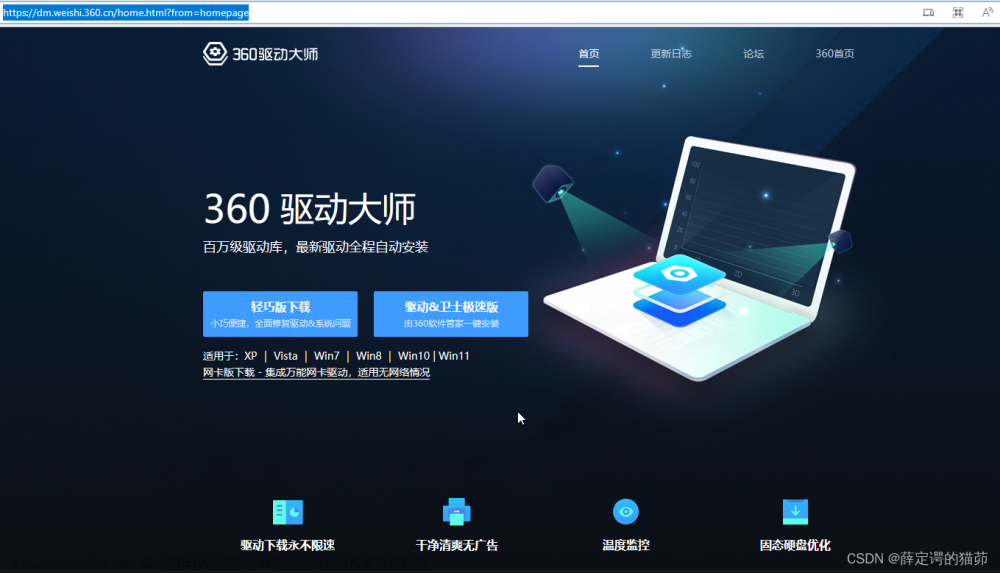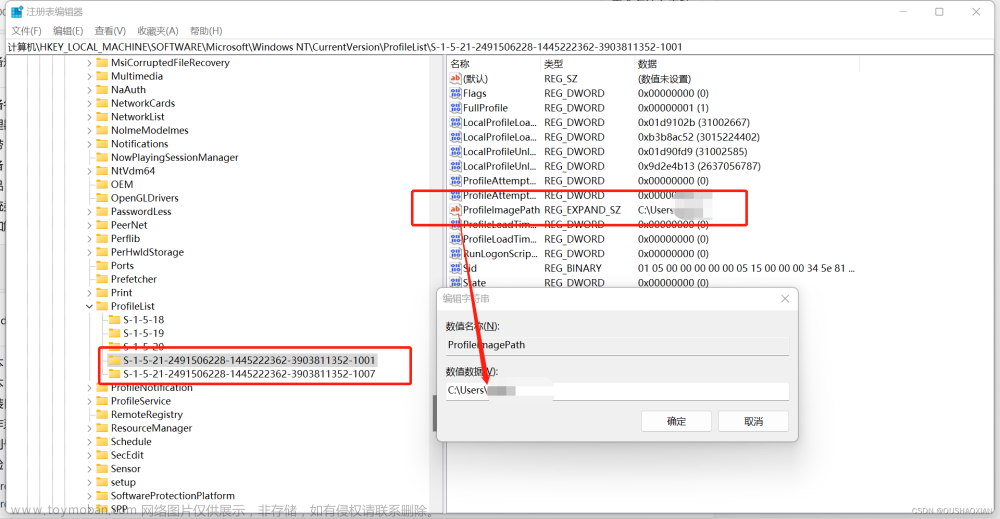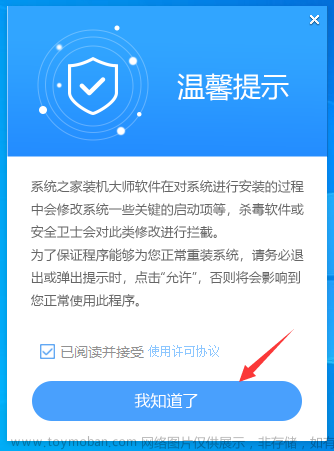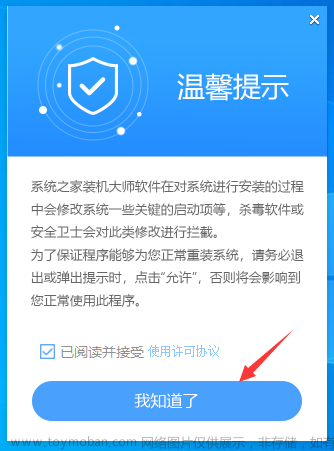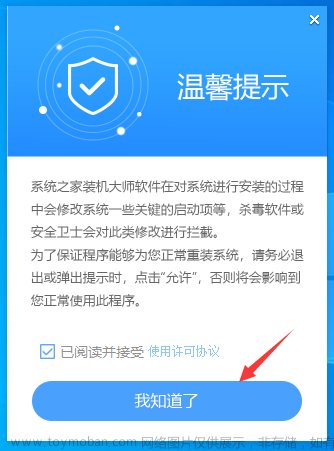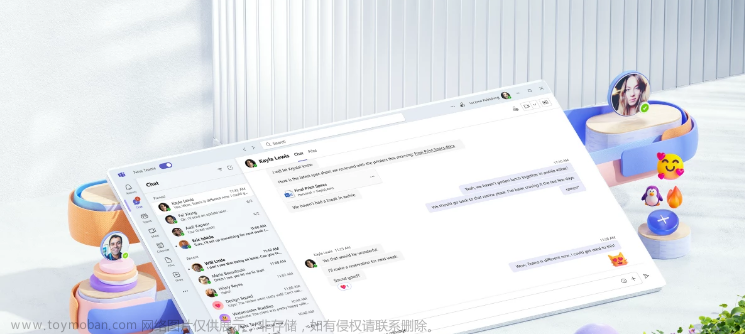一般在使用u盘重装系统的时候,我们需要插入启动盘进电脑,然后开机按启动快捷键进入u盘启动pe系统内重装系统。那么重装系统按键是什么呢?下面,小编就把电脑重装系统按什么键的步骤分享给大家。
工具/原料:
系统版本:win10
品牌型号:联想yoga13
方法/步骤:
方法一:进入启动项菜单按下F8以及F12
1、在重装电脑的时候需要在重启的时候进入启动选项的菜单,一般是按下F8或者F12快捷键打开;或者是进入电脑的BIOS界面,然后选择进入启动菜单;使用键盘的上下方向键进行选择,定位到【Boot Device Configuration】选项,再按一下Enter键进入子选项;

2、在其中的【First Boot Device】的选项中选择为USB,选择完成之后按一下保存,一般为【F10】,再按一下【Enter】重启即可;

方法二:需要按键F12就能进入启动管理菜单
1、大多数的联想电脑是在启动时按F12或Fn+F12热键;
2、此时会出现启动管理菜单Boot Manger,其中DVD选项为光盘,USB HDD或U盘名称为U盘启动项,移动光标选择按回车即可。
 文章来源:https://www.toymoban.com/news/detail-512016.html
文章来源:https://www.toymoban.com/news/detail-512016.html
总结:以上就是重装系统按键的具体操作。大家可以酌情参考使用。文章来源地址https://www.toymoban.com/news/detail-512016.html
到了这里,关于电脑重装按键是什么的文章就介绍完了。如果您还想了解更多内容,请在右上角搜索TOY模板网以前的文章或继续浏览下面的相关文章,希望大家以后多多支持TOY模板网!